Imate težave z gonilniki za zvok Intel HD? Potem ste prišli na pravo mesto, tukaj morate natančno vedeti, kaj potrebujete, da hitro odpravite težavo z gonilnikom Intel High Definition Audio Driver.
Ne, sprejemate zvoke prek HDMI-ja? Morda samo ti nadgradili svoj operacijski sistem Windows na najnovejšo različico in nenadoma se vaši gonilniki za zvok Intel začnejo obnašati na nenavaden način. To je mogoče, ker so v vašem sistemu nameščeni napačni zvočni gonilniki.
Še ena stvar, če uporabljate druge zvočne kartice, vam ni treba posodobiti zvočnega gonilnika Intel. Za druge zvočne kartice lahko gonilnike namestite z uradnega spletnega mesta proizvajalca kartice. Če se vrnemo k temi, objava pojasnjuje, kako namestiti pravi gonilnik zvoka Intel HD v sistemu Windows 10.
Zelo priporočen način za odpravo težave z gonilnikom zvoka visoke ločljivosti Intel v sistemu Windows 10
Posodobitev programske opreme avdio gonilnika s pristojnim programom, kot je Bit Driver Updater, je najboljša rešitev za rešitev težave z zvočnim gonilnikom Intel HD v sistemu Windows 10. Program lahko zagotovi najnovejše posodobitve gonilnikov s certifikatom WHQL neposredno od proizvajalcev.
Če želite brezplačno prenesti in preizkusiti Bit Driver Updater, kliknite spodnji gumb!

Možne rešitve za odpravljanje težave z gonilnikom zvoka visoke ločljivosti Intel v sistemu Windows 10
Večinoma vodijo napačno nameščeni zvočni gonilniki težave, povezane z zvokom. Podobno, če se soočate s kakršnimi koli težavami z Intelovimi zvočnimi gonilniki HD, jih morate čim prej odpraviti. Izberite način za odpravo težave z gonilnikom zvoka visoke ločljivosti Intel v sistemu Windows 10.
1. rešitev: Prenesite in posodobite gonilnik Intel HD Audio Driver z upraviteljem naprav
Z uporabo vgrajenega pripomočka za Windows, imenovanega Device Manager, lahko izvedete prenos gonilnikov za vaše zvočne gonilnike Intel. To je neverjeten pripomoček, ki lahko rešiti vse težave, povezane z gonilniki. Če želite posodobiti gonilnik zvoka Intel HD, sledite spodnjim navodilom:
Korak 1: Odprite Upravitelj naprav tako, da na tipkovnici pritisnete tipko Windows + X.

2. korak: Nato se pomaknite navzdol do Krmilniki zvoka, videa in iger in dvakrat kliknite nanj, da ga razširite.
3. korak: Po tem z desno tipko miške kliknite Intel High Definition Audio, da izberete možnost Posodobi gonilnik.
4. korak: Ko se prikaže naslednje okno, izberite prvo možnost, to je Samodejno iskanje za posodobljeno programsko opremo gonilnika.

Pomembno: Včasih najdete Intel HD Audio v kategoriji Druge naprave. Torej, ko ga ne najdete pod Krmilniki zvoka, videa in iger, dvokliknite Druge naprave.
Za dokončanje namestitve sledite navodilom na zaslonu. Zdaj pa preverite, ali to deluje za vas.
Preberite tudi: Kako posodobiti gonilnike v sistemu Windows 10,8,7 – Posodobite gonilnike naprav
2. rešitev: Ročno namestite gonilnik Intel HD Audio Driver prek uradnega spletnega mesta
Lahko pa uporabite uradno spletno mesto Intel za prenos in posodobitev gonilnika Intel High Definition Audio Driver za Windows 10. Tukaj je, kako lahko to storite:
Korak 1: Obiščite Intelovo uradno spletno mesto.
2. korak: Nato pojdite na zavihek Podpora in v spustnem meniju izberite Center za prenose.
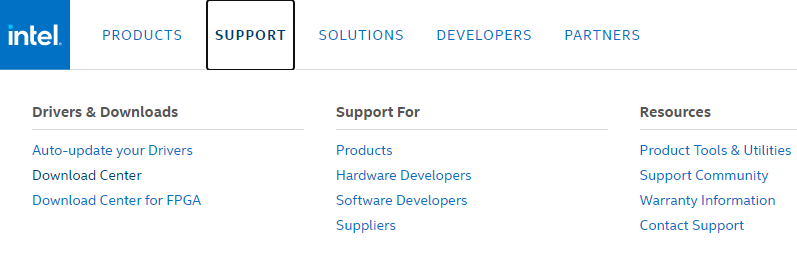
3. korak: Zdaj vnesite grafiko Intel HD in številko modela.
4. korak: Pritisnite tipko Enter na tipkovnici.
5. korak: V spustnem meniju izberite Windows 10 (64-bitni in 34-bitni) glede na vaš računalnik.
6. korak: Na seznamu izberite prvo možnost, saj gre za najnovejšo različico gonilnikov.
7. korak: V naslednjih pozivih kliknite datoteko .exe, da jo prenesete in namestite.
Po tem znova zaženite računalnik, da shranite nove spremembe. Za vsak slučaj, če nimate pojma o številki modela, potem je tukaj, kako jo najdete.
- Na namizju kliknite desno na poljubno prazno območje, da izberete Nastavitve zaslona.
- Nato se v desnem podoknu menija pomaknite navzdol in izberite Napredne nastavitve zaslona.
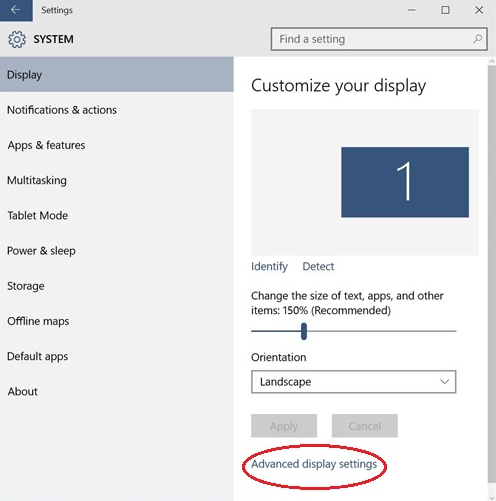
- Po tem kliknite lastnosti Display Adapter na Display 1.
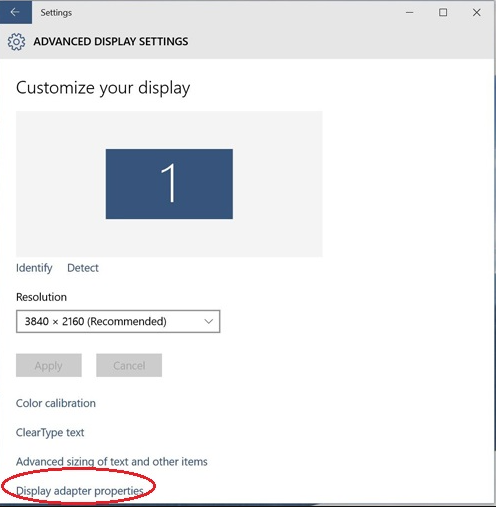
- Zdaj si oglejte številko modela v razdelku z informacijami o adapterju. Nato se vrnite na stran za podporo Intel.
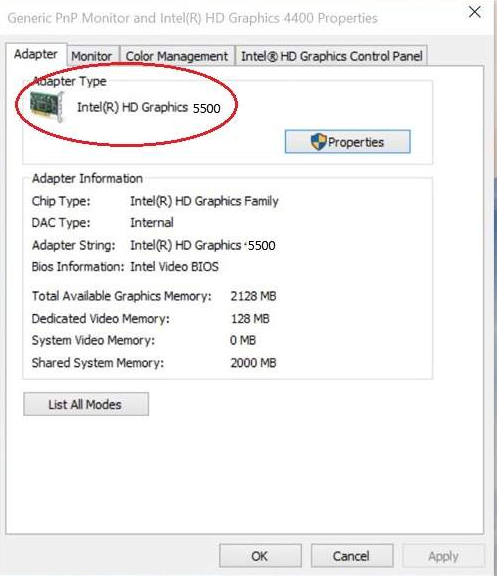
Preberite tudi: Kako namestiti in posodobiti gonilnike Bluetooth v sistemu Windows 10
3. rešitev: samodejno posodobite gonilnik Intel HD Audio Driver s programom Bit Driver Updater
Če nimate časa, spretnosti za ročno prenos gonilnikov, lahko samodejno posodobite avdio gonilnik Intel HDMI v sistemu Windows 10 z Bit Driver Updater. To je neverjetna programska oprema, ki vam omogoča posodobitev vseh zastarelih, pokvarjenih ali okvarjenih gonilnikov v samo nekaj klikih. S to programsko opremo lahko odpravite težave z drugimi gonilniki ali težavami, povezanimi z okni, vključno s pogostimi zrušitvami, napakami modrega zaslona in številnimi drugimi. Če želite posodobiti gonilnike s programom Bit Driver Updater, morate upoštevati naslednje:
Korak 1: Kliknite spodnji gumb za prenos Bit Driver Updater.

2. korak: Nato zaženite izvedljivo datoteko, da jo namestite v svoj sistem.
3. korak: Ko se sproži v vašem sistemu, samodejno začne skenirati vaš računalnik za zastarele, pokvarjene ali okvarjene gonilnike.
4. korak: Po tem vam bo prikazal seznam vseh zastarelih gonilnikov.
5. korak: Lahko kliknete gumb Posodobi zdaj ali Posodobi vse.

Vendar pa lahko gonilnike posodobite z brezplačno različico, vendar z brezplačno različico ne morete posodobiti vseh gonilnikov z enim klikom. Če želite posodobiti vse gonilnike naenkrat, morate nadgraditi na njegovo pro različico.
Preberite tudi: Popolnoma brezplačne posodobitve gonilnikov Microsoft USB za Windows 10, 8, 7
4. rešitev: povrnite svoj gonilnik Intel High Definition Audio Driver
Če posodobitev gonilnikov ne bo odpravila težave z zvočnim gonilnikom visoke ločljivosti Intel, poskusite gonilnike povrniti. Spodaj je opisano, kako vrniti gonilnik nazaj.
Korak 1: Na tipkovnici istočasno pritisnite tipki Windows in R, da prikličete pogovorno okno Zaženi.
2. korak: Nato v polje void vnesite devmgmt.msc in pritisnite tipko Enter.

3. korak: Po tem se pomaknite navzdol do Sistemske naprave in dvokliknite nanjo, da razširite kategorijo.
4. korak: Nato poiščite High Definition Audio Controller in dvokliknite nanj.
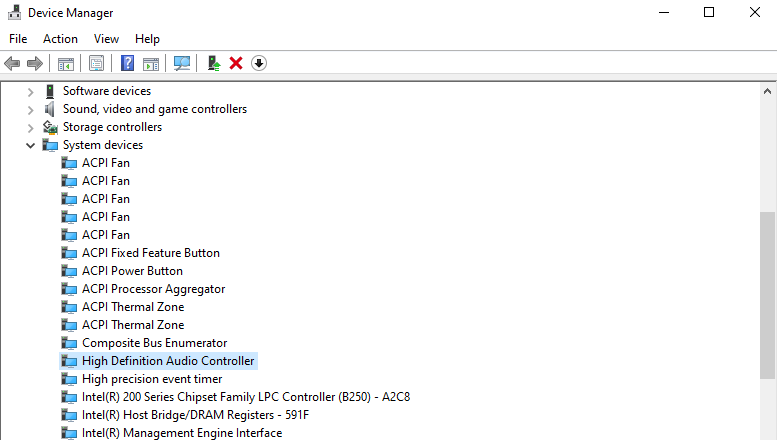
5. korak: Preklopite na zavihek Gonilnik in kliknite možnost Povrni gonilnik.
Ko končate z vsem tem, zaženite računalnik in ko zaženete računalnik, je treba težavo rešiti.
Preberite tudi: Kako posodobiti grafične gonilnike v sistemu Windows 10 {Simple Guide}
Težava z zvočnim gonilnikom Intel visoke ločljivosti (HD) v sistemu Windows 10 {FIXED}
Tako frustrirajoče je, ko v sistemu Windows 10 ne morete prejeti nekaj zvoka. Še posebej, ko igrate spletno igro, se ne morete odzvati na prijatelje in celo ne morete slišati njihovih glasov. Zato smo to pisanje ustvarili, da vam pomagamo na najboljši možni način.
Katera rešitev vam je najbolj ustrezala? Sporočite nam v spodnjem polju za komentarje. In če imate kakršne koli predloge, nam to tudi povejte v komentarjih. Zelo bomo veseli in veseli vas. Nazadnje se naročite na naše glasilo, če želite prejemati več takšnih tehničnih člankov. Do takrat pa ostanite v stiku z nami!